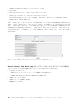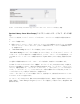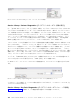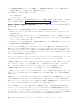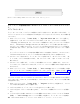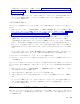Users Guide
Table Of Contents
- はじめにお読みください
- 目次
- 図
- 表
- 安全と環境に関する注意
- まえがき
- 製品説明
- ユーザー・インターフェース
- 設置計画
- 取り付けおよび構成
- ライブラリーの構成フォームの使用
- ライブラリーの取り付け
- ライブラリーの構成
- 構成方式を選択する
- 構成としての出荷時のデフォルト値の使用
- Web ユーザー・インターフェースを使用したライブラリーの構成
- ライブラリーへのリモート・アクセスの確立
- Web ユーザー・インターフェースへのログオン
- ファームウェアの検査/更新
- 一般ライブラリー設定の選択
- ライブラリーの論理ライブラリーの数を選択する
- パス・フェイルオーバー機能用アクティベーション・キーを入力する
- 暗号化のセットアップ
- ドライブ・インターフェース ID/設定値を選択する
- ライブラリー・ネットワーク設定の入力
- Web ユーザー・インターフェースを使用したユーザー・アクセス情報の入力
- Web ユーザー・インターフェースを使用した日付と時刻の入力
- Web ユーザー・インターフェースを使用したログおよびトレースの構成
- Web ユーザー・インターフェースを使用した E メール通知情報の入力
- Configuring SNMP settings (SNMP 設定の構成)
- ライブラリー管理の暗号化用の暗号化構成のテスト
- Web ユーザー・インターフェースを使用して出荷時のデフォルト値設定を復元する
- Web ユーザー・インターフェースからのログアウト
- オペレーター制御パネルを使用したライブラリーの構成
- ホストの準備
- 接続の確認
- カートリッジ・マガジン
- 操作
- オペレーター制御パネルのナビゲーション
- オペレーター制御パネルのメニュー・ツリー
- 「Monitor (モニター)」メニュー
- 「Control (制御)」メニュー
- 「Configure (構成)」メニュー
- 「Service (サービス)」メニュー
- Web ユーザー・インターフェースのメニュー
- 「Monitor Library (ライブラリーのモニター)」メニュー
- 「Manage Library (ライブラリーの管理)」メニュー
- 「Configure Library (ライブラリーの構成)」メニュー
- Configure Library: General (ライブラリーの構成: 一般)
- Configure Library: Logical Libraries (ライブラリーの構成: 論理ライブラリー)
- Configure Library: Path Failover (ライブラリーの構成: パス・フェイルオーバー)
- Configure Library: Encryption (ライブラリーの構成: 暗号化)
- Configure Library: Drives (ライブラリーの構成: ドライブ)
- Configure Library: Network (ライブラリーの構成: ネットワーク)
- Configure Library: User Access (ライブラリーの構成: ユーザー・アクセス)
- Configure Library: Date & Time (ライブラリーの構成: 日付と時刻)
- Configure Library: Logs & Traces (ライブラリーの構成: ログおよびトレース)
- Configure Library: Event Notification (ライブラリーの構成: イベント通知)
- Configure Library: SNMP (ライブラリーの構成: SNMP)
- Configure Library: Save/Restore Configuration (ライブラリーの構成: 構成の保存/復元)
- 「Service Library (ライブラリーのサービス)」メニュー
- Service Library: Clean Drive (ライブラリーのサービス: ドライブのクリーニング)
- Service Library: Advanced Diagnostics (for Service Personnel Only) (ライブラリーのサービス:拡張診断 (サービス技術員専用))
- Service Library: View Logs (ライブラリーのサービス: ログの表示)
- Service Library: View Drive Logs (ライブラリーのサービス:ドライブ・ログの表示)
- Service Library: Save Drive Dump (ライブラリーのサービス:ドライブ・ダンプの保存)
- Service Library: Perform Diagnostics (ライブラリーのサービス: 診断の実行)
- Service Library: Key Path Diagnostics (ライブラリーのサービス: キー・パス診断)
- Service Library: Upgrade Firmware (ライブラリーのサービス: ファームウェアのアップグレード)
- Service Library: Reboot (ライブラリーのサービス: リブート)
- ライブラリーの通常動作時におけるメディアのインポートおよびエクスポート
- I/O ステーションの構成およびスロットの予約
- Ultrium メディアの使用
- トラブルシューティング
- エラー・コード
- サービス手順
- 検査、調整、取り外し、および取り替え
- 付録 A. SCSI エレメント・タイプ、SCSI アドレスおよび物理構成
- 付録 B. TapeAlert フラグ
- 付録 C. センス・データ
- 付録 D. Linux 上で LUN サポートを有効にする
- 付録 E. IPv6 の Windows 2003/XP および 2008/Vista との互換性に関する注意
- 付録 F. SNMP 状況 MIB 変数およびトラップ
- 付録 G. ライブラリーの構成フォーム
- 付録 H. アクセシビリティー
- 用語集
- 索引
2. 「Configure Library (ライブラリーの構成)」 > 「Encryption (暗号化)」ページの「EKM Server
Settings (EKM サーバー設定)」が正しく構成されていない。
テスト結果により、次のことが明らかになります。
v テストの再実行日時
v ライブラリーのリブート日時
最後のテストの日時は、「Key Path Diagnostics (キー・パス診断)」画面の下に表示されます。 いずれか
のテストが失敗した場合は、 181 ページの『トラブルシューティング』で詳細を確認してください。
Service Library: Upgrade Firmware (ライブラリーのサービス: ファームウェアのアッ
プグレード)
最高のパフォーマンスと信頼性を確保するために、以下の推奨事項を考慮してください。
1. Dell テープ・ライブラリーおよびデバイスには、最新バージョンのマイクロコードをインストールす
る必要があります。
2. 特別な指示がない限り、必ずライブラリー・コードを最初に更新してください。この処置により、その
ドライブのライブラリー・コードに導入された変更、またはそのリリースでドライブに行われた変更が
すべて、サポートされるようになります。
3. これらのファームウェア更新の目的は、全体的な信頼性の向上、テープ処理の改善、データ・エラーの
可能性の削減、および診断機能の向上です。
注: ライブラリーおよび磁気テープ・ドライブのファームウェアは、検証とリリースを合わせて行います。
最新のファームウェアに更新する時は、磁気テープ・ドライブ、およびライブラリーなど、インストールし
たすべてのコンポーネントが、サポート Web サイトに記載された最新レベルであることを確認してくだ
さい。異なるレベルのライブラリーおよび磁気テープ・ドライブのファームウェアの混在はサポートされて
おらず、予期せぬ結果を招くおそれがあります。
このページには、現行ライブラリーとドライブのファームウェア・バージョンが表示されます。ファームウ
ェアはホストにダウンロードされた後、ドライブまたはライブラリーにアップロードされます。
「Browse... (参照)」をクリックして、更新したいライブラリーまたはドライブ用に、Web サイトからダウ
ンロードしたファームウェア・ファイルを選択します。 (一度に更新できるデバイスは、1 つのみです。)
必ず、ライブラリーまたはドライブのタイプに合った正しいファームウェアを選択してください。
「Update (更新)」ボタンをクリックして、ファイル転送とファームウェア更新を開始します。
注: 更新中、ホスト・ドライブ・アクションは行えません。 ドライブの更新には約 5 分かかります。 (ブ
ラウザー・ウィンドウの右にある) システム状況表示パネルが「update (更新)」から「ready (作動可能)」
に変わります。
互換性のないファームウェアがライブラリーまたはドライブに転送されると、更新機能は終了し、ファーム
ウェアに互換性がないことを示すメッセージが表示されます。 9.00 以上のファームウェアを必要とする
BCR (バーコード・リーダー) がライブラリーに付属している場合、更新機能は終了し、ライブラリーには
ファームウェア 9.00 以上が必要であることを示すメッセージが表示されます。
ドライブが正確なファームウェアで更新されたことを確認するために、「Upgrade Library Firmware (ラ
イブラリー・ファームウェアのアップグレード)」バナーに示されるドライブ識別情報を参照してくださ
い。 ドライブ・ファームウェアが正しいドライブ・タイプ (フルハイト、ハーフハイト)、正しいプロトコ
ル (SCSI、SAS、ファイバー・チャネル)、および正しいバージョン (V2) に合ったものであることを確認し
ます。 V2 ドライブのドライブ・コードは、V2 以外のドライブとは互換性がありません。
162 Dell PowerVault TL2000 テープ・ライブラリーおよび TL4000 テープ・ライブラリー: ユーザーズ・ガイド